Forfatter:
Randy Alexander
Opprettelsesdato:
27 April 2021
Oppdater Dato:
1 Juli 2024
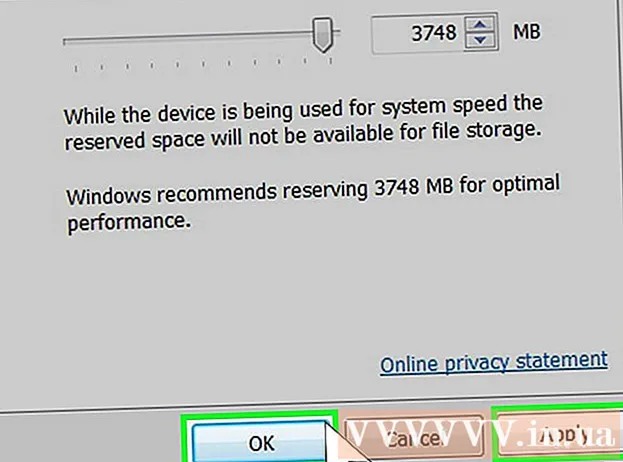
Innhold
I denne artikkelen lærer wikiHow deg hvordan du kan øke "RAM" (eller midlertidig tilgangsminne) på en Windows-datamaskin ved å installere RAM-pinnen på datamaskinen. Selv om det er mulig for både stasjonære og bærbare datamaskiner, tillater ikke alle datamaskiner å installere ekstra RAM. Alternativt kan du også bruke en flyttbar stasjon (for eksempel en USB) for midlertidig å øke RAM.
Fremgangsmåte
Metode 1 av 4: Installer RAM for bærbar PC
, klikk Makt
(Av-alternativet) og velg Skru av (Skru av).
- Vent til datamaskinen slutter å sende lyd før du fortsetter.
- Koble fra kabler eller eksterne enheter som er koblet til datamaskinen. Det kan være strømkabelen, USB, Ethernet-kabel eller lignende.

, klikk Makt
(Av-alternativ), og velg Skru av (Skru av). Hvis du fremdeles har en hovedbryter på datamaskinen din, må du også sette den til "Av".
- Koble eventuelle kabler og eksterne enheter fra datamaskinen. Det kan være en strømkabel, USB, Ethernet-kabel eller lignende.

- Type systeminformasjon (systeminformasjon)
- Klikk Systeminformasjon
- Finn parametrene til "System Manufacturer", "System SKU" (machine SKU) og "System Model".

. Klikk på Windows-logoen nederst til venstre på skjermen.
Klikk på det mappeformede ikonet nederst til venstre i Start-vinduet.
Klikk på varen Denne PC-en (Denne datamaskinen) er helt til venstre i File Explorer-vinduet.

Velg USB. Klikk på navnet på USB-stasjonen du har koblet til datamaskinen. Hvis det bare er koblet til en flyttbar lagringsenhet, er det vanligvis "F:" - stasjonen.
Klikk på kortet Datamaskin (Computer) øverst til venstre i vinduet. En verktøylinje vises rett under denne fanen.
Klikk Eiendommer (Eiendommer). Dette er en hvit boks med et rødt hake helt til venstre på verktøylinjen. Vinduet USB-egenskaper vises.
Klikk på kortet ReadyBoost øverst i vinduet over.
Merk av i boksen "Bruk denne enheten" midt på siden, slik at Windows kan bruke maksimalt tilgjengelig plass på USB som RAM.
- Du vil ikke kunne bruke mer enn datamaskinens maksimale RAM-kapasitet.
- Det kan ta noen sekunder før ReadyBoost viser informasjon om USB-stasjonen.
Klikk Søke om (Søk) allerede OK nederst i vinduet for å lagre innstillingene og bruke ledig plass på USB som RAM.
- Etter at du har fjernet USB-stasjonen, hvis du vil bruke den igjen som RAM, må du gå tilbake til ReadyBoost-menyen for å sette den opp igjen.
Råd
- Noen operativsystemer støtter bare en viss mengde RAM. For eksempel kan 32-biters versjonen av Windows bare bruke opptil 4 GB RAM. Det vil derfor være bortkastet å installere mer enn 4 GB RAM på en datamaskin som kjører denne versjonen.
Advarsel
- Trekk aldri ut strømledningen når du utfører en maskinvareinstallasjon som ligner på å installere RAM. Mens du fortsatt er i stikkontakten, har strømledningen fortsatt elektrisk strøm. Selv om det er for svakt til å kjøre en datamaskin, er denne strømmen fortsatt sterk nok til å kortslutte kontaktekretsen og forårsake et ganske sterkt støt.
- Ikke prøv å slå deg vei når datamaskinen ikke kan oppgradere. Sjansen er stor for at du skader datamaskinen din i stedet for å bli bedre på jobben.
- I nærvær av utladningsstrømmer er det veldig viktig å forsikre deg om at strømforsyningen er av mens strømledningen er koblet til. Når strømforsyningen er koblet til strømuttaket mens den er på, selv når datamaskinen er slått av, genererer strøm varme mens en motstand balanserer og begrenser strømmen mellom komponentene og hovedkortet. Hvis strømstyrken er for stor, kan noen av motstandene overopphetes og skade, noe som kan føre til at strømstyrken øker i de gjenværende motstandene. Hvis datamaskinen har et gjennomsnittlig strømforbruk på 550 watt (som er vanlig på de fleste datamaskiner), bør det sannsynligvis være greit (i det minste i noen minutter) når du kobler til en 750w strømforsyning og ignorerer sensoren variabel samt kretsbeskyttelse. Imidlertid, med 1500 watt strøm, kan enhetene bli skadet med mindre grafikkortet er installert med mye strøm.
- Sjekk den fysiske størrelsen og typen RAM som støttes av hovedkortet. Ikke prøv å klemme når RAM-en ikke passer inn i sporet.For mye kraft til å passe inn periferiutstyr på hovedkortet kan føre til at hovedkortet deles i to og ødelegger alt.
- Forsikre deg om at du har på deg en antistatisk håndleddsstropp eller i det minste fri for statisk elektrisitet. Statisk elektrisitet vil bake hovedkortet ditt og alle komponenter og eksterne enheter som er koblet til det på et øyeblikk.
- Forsikre deg om at strømadapteren er slått av (hvis strømknappen er tilstede) før du kobler til strømledningen igjen. Når den er slått på eller får strøm, utfører hver strømforsyning selvtester for å sikre at alt fungerer.
- Hvis den er slått på når du kobler den til, vil strømforsyningen ta maksimal strøm og sende den til strøm (eller utladningsstrøm) til hovedkortet. Siden strømmen slås på når du kobler den til, kan det hende at sensoren og beskyttelsesbrikken som begrenser denne utladningsstrømmen ikke aktiveres raskt nok og dermed overbelaster alt.
- Hvis du kobler til strømmen mens strømmen er av, vil alle sensorer og beskyttelsesbrikker aktivere seg selv raskt nok, øke den tilsvarende vedlikeholdsstrømmen og forhindre overbelastning.
- Hvis du ikke forstår strømforbruket og vet nøyaktig hvor kraftig strømforsyningen kan oppfylle kravene, bør du ikke ta risikoen: strømforsyningen kan brenne alt når den blir skadet eller skadet. overbelaste datamaskinen.



